win11的第二硬盘分区mbr还是guid win11电脑分区形式如何选择
随着Win11的发布,许多用户对于其第二硬盘分区形式是MBR还是GUID产生了困惑,事实上Win11电脑的分区形式选择需要根据具体情况来决定。MBR(主引导记录)适用于较旧的计算机,它支持最多4个主分区或3个主分区加一个扩展分区,适合一般用户的日常使用。而GUID(全局唯一标识符)分区表则适用于较新的计算机,它支持更多的分区,并且能够解决MBR分区所面临的容量限制问题。在选择分区形式时,我们需要考虑自己的计算机型号、硬盘容量以及个人需求等因素。
具体步骤如下:
1.首先右键开始菜单也就是任务栏四宫图标;
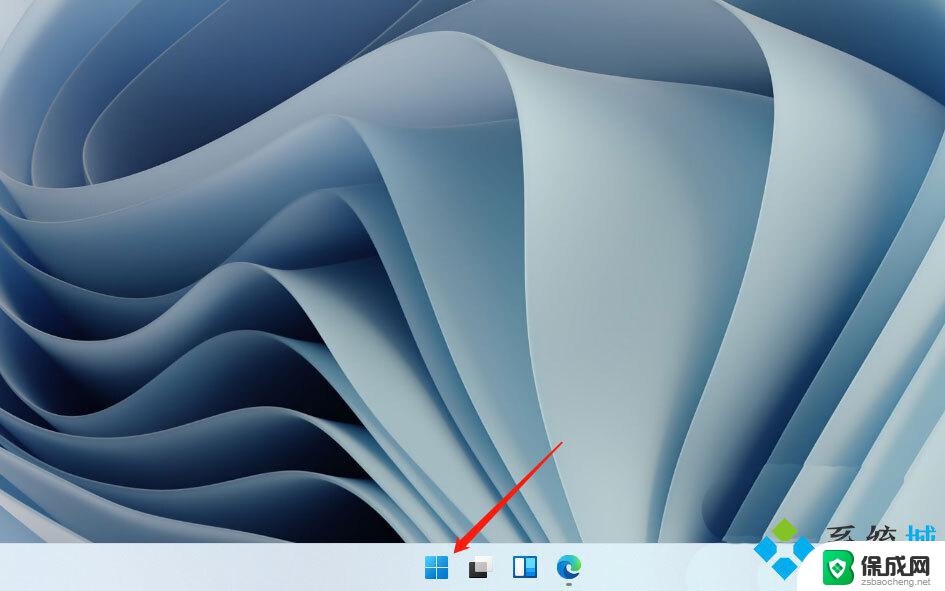
2.选择进入磁盘管理;
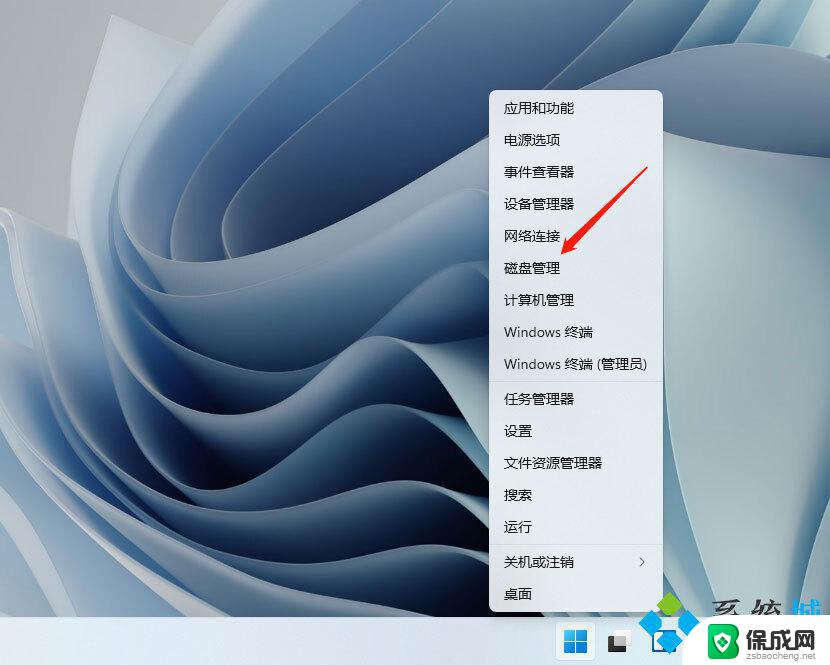
3.接着右键磁盘;

4.进入属性界面;
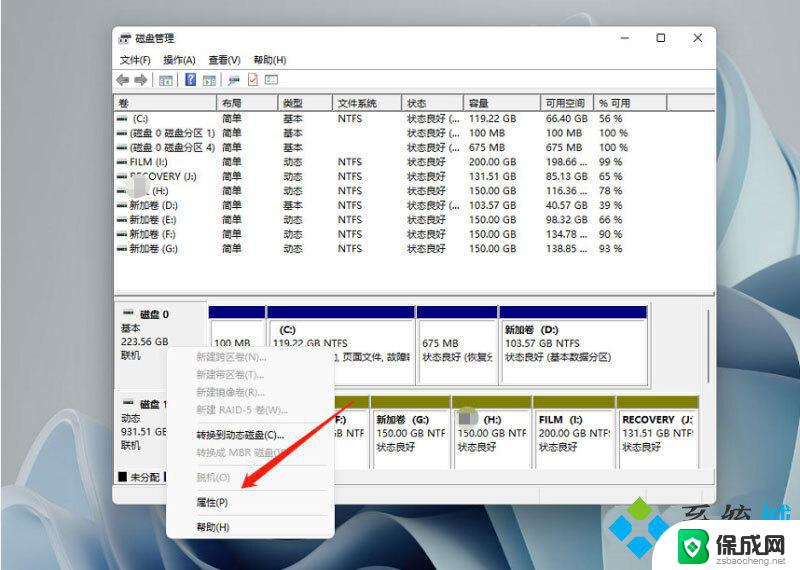
5.最后切换到卷后,即可查看分区形式。
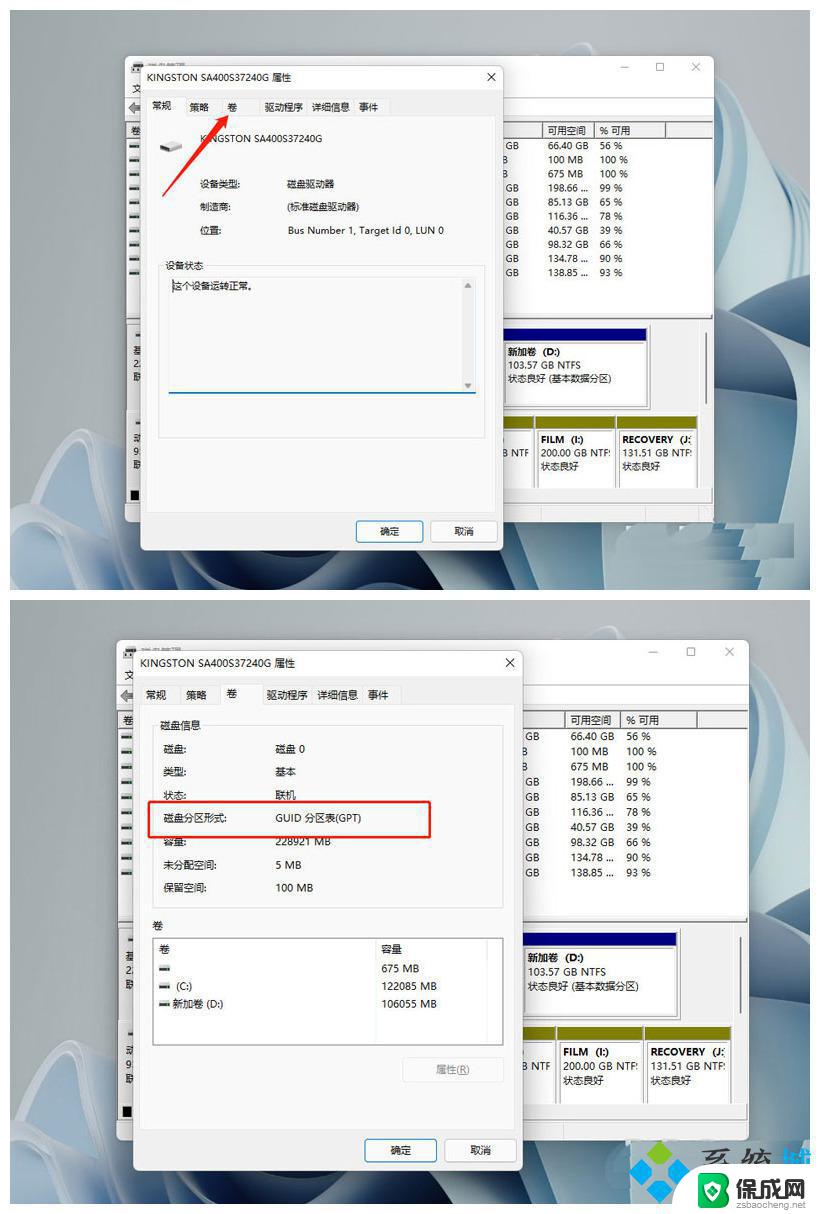
分区区别:
参数对比:
在MBR分区表中最多4个主分区(或者3个主分区+1个扩展分区),也就是说扩展分区只能有一个。
GUID(GPT)最多支持128个主分区,没有扩展分区和逻辑盘。
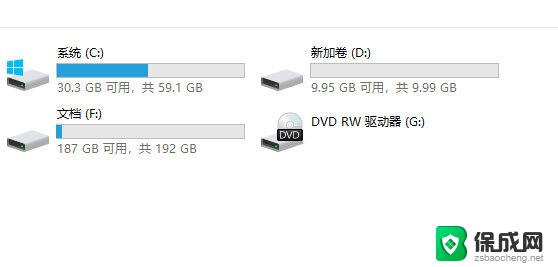
容量对比:
MBR支持2.2T容量以下的硬盘分区。
GUID(GPT)支持2.2T容量以上的硬盘分区。

启动方式对比:
硬盘分区格式为MBR格式,启动模式为Legacy。即传统引导方式。
硬盘分区格式为GUID(GPT)格式,启动模式为UEFI。

使用系统:
MBR支持win7版本系统以下的32位和64位。
GUID(GPT)支持win7版本以上的64位系统(不支持32位系统),比如win8、win10、win11系统。

以上就是win11的第二硬盘分区是选择MBR还是GUID的全部内容,如果遇到这种情况,你可以根据以上步骤解决问题,非常简单快速。
win11的第二硬盘分区mbr还是guid win11电脑分区形式如何选择相关教程
-
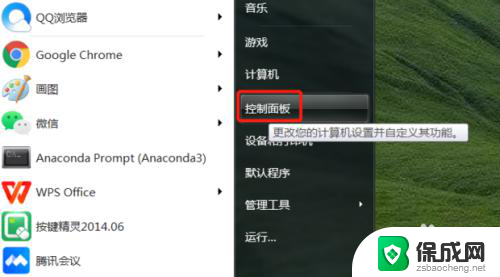 win10怎么区分固态硬盘和机械硬盘 WIN10怎么分辨电脑是装的固态硬盘还是机械硬盘
win10怎么区分固态硬盘和机械硬盘 WIN10怎么分辨电脑是装的固态硬盘还是机械硬盘2024-04-08
-
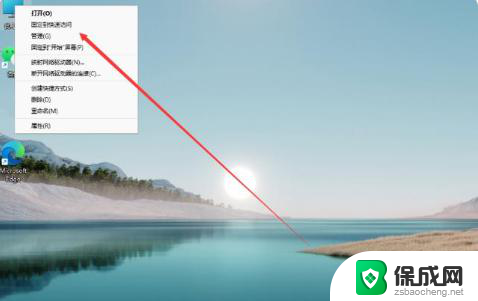 华硕分盘怎么分win11 Win11如何给硬盘分区步骤教程
华硕分盘怎么分win11 Win11如何给硬盘分区步骤教程2024-07-05
-
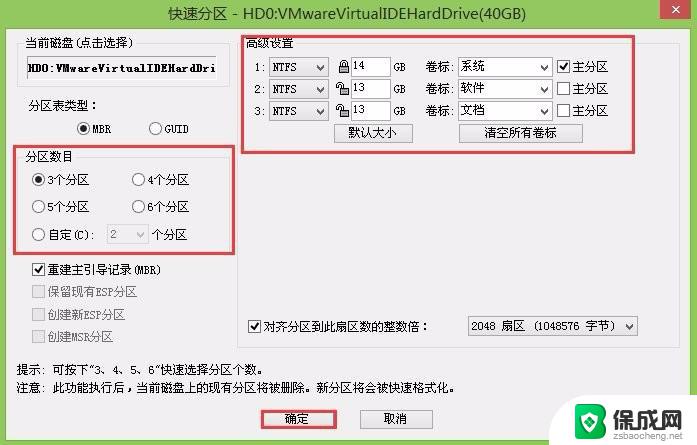 win10使用的分区格式 win10分区格式详解
win10使用的分区格式 win10分区格式详解2024-08-29
-
 新装电脑怎么分区 新电脑如何分区步骤
新装电脑怎么分区 新电脑如何分区步骤2023-10-07
-
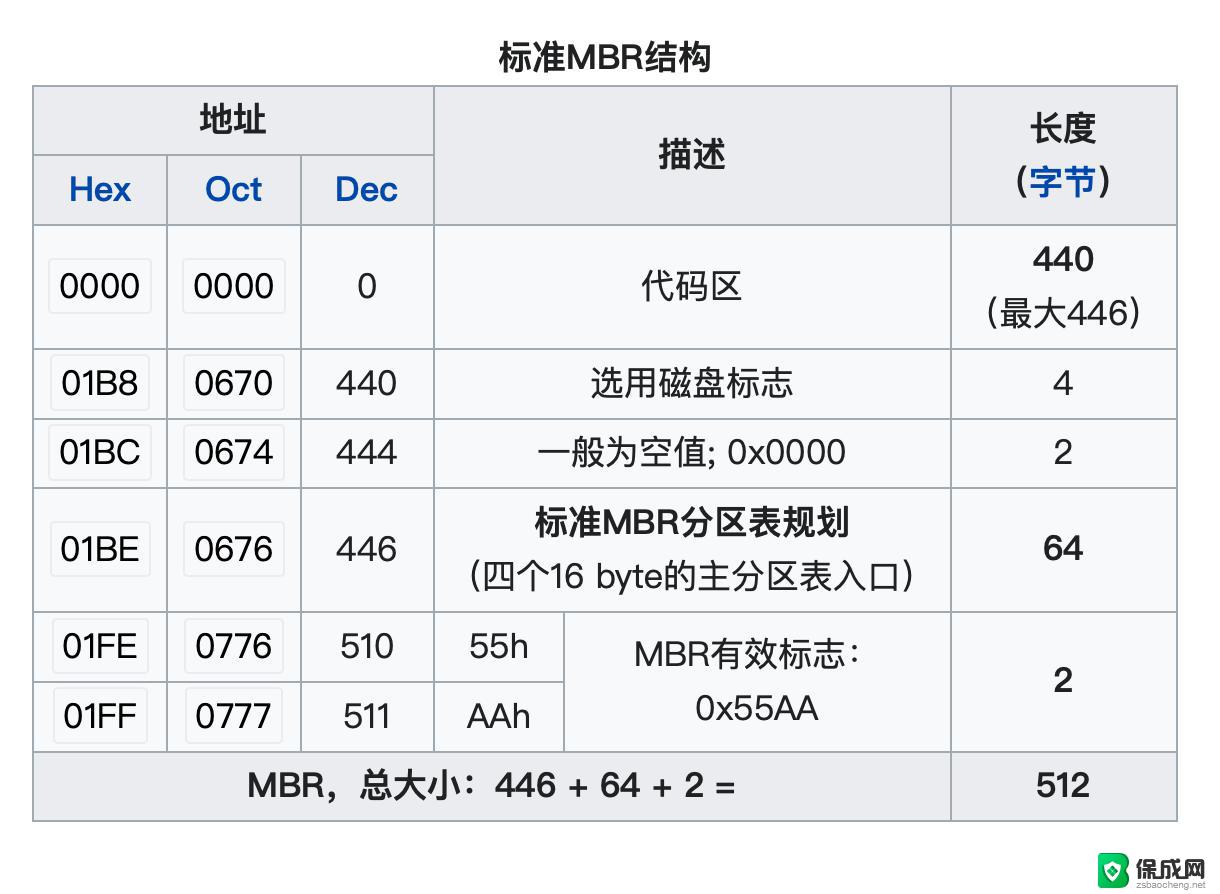 win10用什么分区表 win10分区格式详解
win10用什么分区表 win10分区格式详解2024-07-26
-
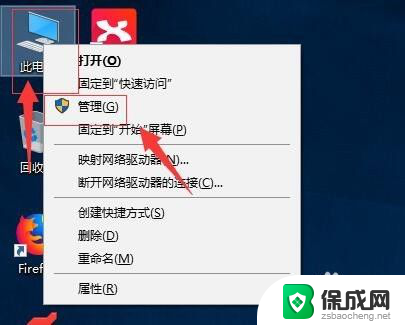 怎么分磁盘空间win10 Windows 10磁盘如何分区步骤
怎么分磁盘空间win10 Windows 10磁盘如何分区步骤2024-08-02
- win10多块硬盘合并 win10磁盘分区合并方法
- 千兆网卡和百兆网卡怎么区分 如何确认电脑网卡是千兆还是百兆
- 如何将其他盘的容量分给d盘 win10怎样把其他分区的空间合并到D盘
- 磁盘1怎么合并到磁盘0win11 win11磁盘分区合并操作步骤
- 英伟达还能牛多久?2021年英伟达最新动态及未来发展趋势分析
- 如何有效升级显卡以提升游戏性能和图形质量:详细教程和实用技巧
- 英伟达中国打造国产GPU,摩尔线程冲刺IPO,估值超255亿
- 详细教程:Win10系统激活的多种方法与步骤,最新有效激活方法大揭秘
- 微软下跌1.41%,报416.59美元/股,市值跌破2.5万亿美元
- 详细步骤教你如何在Win7系统中进行系统还原,轻松恢复系统设置
新闻资讯推荐
- 1 微软下跌1.41%,报416.59美元/股,市值跌破2.5万亿美元
- 2 详细步骤教你如何在Win7系统中进行系统还原,轻松恢复系统设置
- 3 聊聊游戏本该怎么选择CPU(处理器):如何挑选最适合游戏的处理器?
- 4 AMD致命一击 将在移动平台上3D缓存,提升游戏体验
- 5 初探微软Win10/Win11新版Terminal,AI提升终端命令体验,全面解析最新终端技术革新
- 6 2024年11月CPU横评及选择推荐指南:最新CPU性能排名及购买建议
- 7 英伟达现在为什么甩AMD几条街了?来看看原因-详细分析两家公司的竞争优势
- 8 英伟达盘中超越苹果,再次成为全球市值最高公司,市值超过2.3万亿美元
- 9 微软宣布Win10系统将退休,如何应对升级问题?
- 10 微软上涨1.25%,报411.435美元/股,市值再创新高
win10系统推荐
系统教程推荐
- 1 win10的电脑怎么截图 win10电脑如何进行截图操作
- 2 电脑出广告怎么彻底解决 电脑广告弹窗怎么禁止
- 3 windows触控板滑动方向 笔记本触摸板滚动方向设置
- 4 台式电脑怎样设置网络连接 win10电脑如何更改网络连接设置
- 5 怎么看自己电脑显卡配置 怎么判断笔记本电脑的显卡性能
- 6 win11.net.framework3.5安装失败 win11netframework3.5无法安装怎么办
- 7 window10玩lolfps60 笔记本玩LOL帧数低怎么办
- 8 电脑盘合并 电脑分盘合并步骤
- 9 win11打开应用的确认怎么关闭 Win11取消软件打开时的确认提示
- 10 win10调鼠标灵敏度 win10鼠标灵敏度设置方法